
Формат PDF считается одним и з универсальных. Он сохраняет форматирование текста и позволяет обмениваться информацией в едином виде, без искажений и визуальных трансформаций. Этот тип документа легко открывается на любом компьютере и поддерживается всеми операционными системами. Суть такого файла состоит в обеспечении четкой интерпретации данных на любых устройствах. Но не все пользователи умеют грамотно пользоваться им. Сегодня мы расскажем, как создавать и работать с PDF-файлами.
СОДЕРЖАНИЕ
Понятие и суть PDF
PDF – стандартный тип электронного документа. В нем пользователь может описать ситуацию текстовым и графическим способом. Независимо от того, в новейшей версии или старой модели был создан файл, он в любом случае будет открыт на устройстве. Для этого потребуется специальная утилита, которая «читает» такие акты.
Фактически, PDF позволяет сохранить смысл и визуализацию текста в едином виде. Работа с ним не вызывает проблем, как с текстовым редактором Ворд. В последнем часто отмечаются проблемы с искажением или смещением информации, если пользователи работают в разных версиях. То есть для документов типа PDF нет такого понятия, как совместимость. Это универсальный инструмент по работе с материалом, который обеспечивает его доступность и ясность.
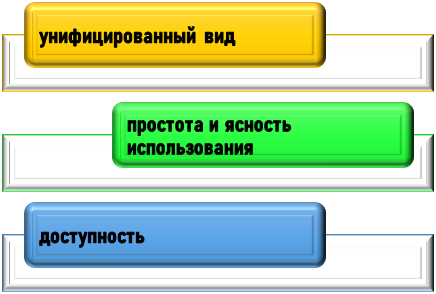
Рассматриваемый тип документирования выполняет ряд существенных функций:
- Информативная. Она проявляется в том, что в данном формате будет изложена определенная информация. Документ создается целенаправленно для освещения конкретного спектра вопросов, моментов и пр.
- Форматирующая. Оформление документов происходит в универсальном, едином порядке. Шрифт, стиль, изображения и таблицы оформляются однообразно. Благодаря такой унификации документ открывается одинаково на любом устройстве.
- Интерактивная. В составе пдф-файла может быть не только текст, графики, но и присутствовать отсылки на иные первоисточники, труды, активные гиперссылки, закладки, примечания и пр. С их помощью можно перейти на оригинал первоисточника и тщательнее с ним ознакомиться в полном формате.
- Верификационная. В рассматриваемом типе документирования присутствует возможность поставить цифровую подпись, тем самым заверив принадлежность слов конкретному лицу, повысив степень достоверности данных и гарантировав целостность повествования.
- Оптимизирующая. Сохранение материалов в таком виде позволяет представить его в компактном виде (похожий на книжный вариант), сжать его вес, что делает более удобным отправление акта по электронной почте или иными дистанционными способами.
Таким образом, PDF представляет собой стандартный письменный документ, который может быть с легкостью открыт на любом устройстве. Главное – чтобы оно поддерживало такое расширение. Для этого нужно установить соответствующую дополнительную утилиту. Работа с таким документом не вызывает сложностей. Материал предстает в одном и том же виде всегда и везде.
Каждый пользователь может самостоятельно создавать PDF, а также работать с уже созданными файлами – корректировать их, сохранять, удалять и пр. Ниже мы расскажем, как с ними работать.
Как создать PDF-файл?
Итак, у вас есть некий материал (в виде текста, графиков, таблиц и прочих комбинаций) и вы хотите сохранить его в формате «пдф». Как это сделать?
Чтобы создать PDF-документ, можно воспользоваться одним из вариантов.
|
Способ |
Суть |
Особенности |
| Конвертация файла | Преобразование готового материала из одного формата в пдф | Необходимо уметь работать с разными типами данных, пользоваться сервисами по конвертации или производить ручную конвертацию |
| Онлайн создание документа | Использование интернет-сервисов для подготовки нужного типа акта | Работа в браузере, создание документа через специальные платформы |
| Использование утилиты Acrobat Reader | Подготовка документа через Acrobat Reader | Нужно скачать утилиту, разобраться в ней и создавать пдф с ее помощью |
| Создание через печать документа | Сохранение документа с помощью функции печати | Переход в «Печать документа» и применение функции сохранения в пдф |
Первый способ предполагает создание рукописи в текстовом редакторе Word. Далее для преобразования документа в «пдф» достаточно перейти во вкладку Файл – экспорт – PDF. Всю рутинную работу по преобразованию и смене формата программа произведет самостоятельно. Также допустимо использование опции «Сохранить как», где индивиду нудно выбрать подходящий вариант.
Второй подход предполагает использование онлайн-сервисов по созданию PDF. Для этого достаточно найти в браузере соответствующий сайт, затем найти на нем функцию «Создать файл». Далее платформа предложит вам выбрать наиболее подходящий вариант: конвертировать готовый файл в пдф, объединить несколько пдф в один, создать пдф. После активации выбранной функции сервис выполнит ее, и пользователь получит желаемый результат.
Третий способ – создать документ с помощью программы Acrobat Reader. Для этого необходимо скачать соответствующее приложение на ваше устройство (ПК, планшет или телефон). Затем нужно открыть его и выбрать функцию «Создать PDF». Далее для заполнения документа нужно выбрать заранее подготовленный файл (это может быть текстовый документ, изображение, веб-страница и пр.) Для включения его в созданный формат. Пользователь может самостоятельно отрегулировать параметры страниц и оформления документа. Далее останется лишь подтвердить создание файла.
Также существует еще один нетривиальный «способ приготовления» данного типа письменности. Пользователю необходимо подготовить текст, который он намерен сохранить в виде «пдф» и затем вызвать окно печати. Это можно сделать с помощью «горячих клавиш» или через меню подготовленного акта. Затем нужно выбрать «Печать PDF или сохранить PDF». Но данный подход уместен не во всех случаях. Чаще всего он позволяет сохранить в соответствующем виде материалы из браузера.
Таким образом, создать PDF можно любым удобным для вас способом. Чаще всего студенты пользуются программой Acrobat Reader и онлайн-сервисами в силу их простоты и доступности.
Как корректировать текст в PDF?
Порой пользователям приходится исправлять ошибки или дополнять рукопись новыми фактами. Если в текстовом редакторе Ворд это сделать довольно просто, то в PDF могут возникнуть проблемы.
Наверняка вы замечали, что этот тип письменности открывается просто, но читатель не может моментально вносить правки, коррективы в него. Чтобы изменить настройки и отдельные фрагменты в таком акте, нужно пройти следующий путь.
Для начала автору нудно понять, с помощью какой программы или сервиса он намерен редактировать материал. От этого будет зависеть дальнейший ход действий.
|
Подход |
Суть |
Особенности |
| Acrobat Reader | Использование функции корректуры и редактуры текста | Достаточно владеть опциями программы |
| Онлайн-сервисы | Применение интернет-технологий для преобразования материалов | Переход на сторонние сервисы, загрузка файла и его онлайн-корректура с последующим сохранением |
| Двойная конвертация | Преобразование пдф в иной формат для внесения правок и обратная конвертация в пдф | Двойная работа с файлом, внесение правок в ином формате |
Если планируется внесение правок с помощью Acrobat Reader, то необходимо открыть целевой материал в нем и выбрать опцию «Корректировать/редактировать/изменить». Далее установить курсов на интересуемый фрагмент текста и приступить к доработке.
Если пользователь намерен вносить исправления с помощью сторонних сервисов и платформ, то нужно подобрать соответствующий вариант. Затем перейти на выбранный сайт, загрузить на него свой документ и выбрать «Откорректировать/редактировать».
Также можно воспользоваться третьим способом. Он более громоздкий, он тоже рабочий. Пользователь может конвертировать рукопись из PDF в иной формат (наиболее понятный, доступный и привычный в работе). Чаще всего студенты и аспиранты конвертируют пдф в Ворд, вносят необходимые правки, доработки и конвертируют новоиспеченный файл обратно в пдф.
Фактически, для того чтобы внести изменения в состав PDF нужно определить наиболее понятный и посильный для него способ, а затем умело воспользоваться им. Проще всего откорректировать материал через Acrobat Reader или произвести «двойную конвертацию».
Как копировать текст из PDF?
Далеко не всегда пользователям удается быстро и просто скопировать нужный материал из файла пдф. Порой с этим возникают определённые сложности. Например, автор может поставить ограничение на копирование данных, поэтому текст может быть попросту «заблокирован» для применения. Также копирование текста может производиться некорректно, особенно если целевой текст вставляется в документ другого типа. Но это не значит, что пользователю придется вручную набирать материал. Способы копирования есть!

Самый простой и ходовой вариант – использовать выделение текста и привычную комбинацию горячих клавиш. То есть для начала нужно выделить интересуемый фрагмент, затем скопировать его и вставить в новом файле. Но данная вариация работает не всегда корректно.
Еще одним способом для того, чтобы перенести текст из PDF в другие форматы, является привлечение дополнительных сервисов. В частности, индивид может задействовать специальные программы ля распознавания символов (например, OCR). Для его применения нужно запустить такую программу или перейти на ее официальный сайт. Загрузить целевой файл и выбрать функцию «скопировать-вставить».
Также можно воспользоваться редакторами PDF, которые позволяют корректировать материал, выделять его и с помощью горячих клавиш или привычных махинаций с компьютерной мышкой скопировать их.
Копирование текста из формата пдф не всегда проходит легко и просто. Притом, полагаясь на такой прием, важно соблюдать авторское право и этику, отмечая первоисточник в новом акте.
Возникли сложности?
Нужна помощь преподавателя?
Мы всегда рады Вам помочь!

Рекомендации по работе с PDF
Работать с документом в виде PDF оказывается не всегда просто и посильно простому пользователю. Студенты чаще всего сталкиваются с текстовым редактором Word. Поэтому использовать пдф им кажется слишком сложно.
Для начала проверьте, есть ли на вашем устройстве утилита, которая поможет открыть файл PDF. Если таковой нет, такие форматы не поддерживаются устройством, то важно позаботиться о скачивании соответствующей программы. Самый простой способ – установить на ваше устройство Acrobat Reader. Притом скачивать его лучше всего с официального источника.
Если вам проще работать с текстом в других программах, то используйте сервисы конвертации. Они помогут преобразовать текущий вариант в соответствующий тип, внести необходимые доработки в него без проблем и мороки, в привычном режиме. Некоторые платформы предлагают откорректировать материал онлайн. Но здесь важно быть предельно осторожным и внимательным.
Выбирая сайт для работы с пдф, обратите внимание на его функционал и доступность. Изучите условия работы на нем, всевозможные инструкции и руководства, разберитесь в инструментарии.
После правок, доработок над материалом, обязательно просмотрите, как он выглядит в PDF. Иногда, в ходе преобразования файлов, возникают небольшие искажения символов, обозначений. Важно оперативно заметить такого рода недочеты и исправить их.
Выбирая программу для работы с PDF, обратите внимание на технические характеристики и требования. Несмотря на то, что такие утилиты считаются легкими и повседневными, в зависимости от мощностей, настроек вашего гаджета, скорость и качество их работы может меняться. Учитывайте требования к операционной системе и иные параметры при установке и эксплуатации утилиты.
Если у вас возникают проблемы на любом из этапов работы над документом в виде пдф, то стоит обратиться за помощью к друзьям, преподавателям или сторонним экспертам. С их помощью вы проясните пробелы в знаниях и умениях, разберетесь во всех нюансах эксплуатации акта и пр.
Трудности с учебой?
Требуется поддержка?
Помощь в написании студенческих и
аспирантских работ!







